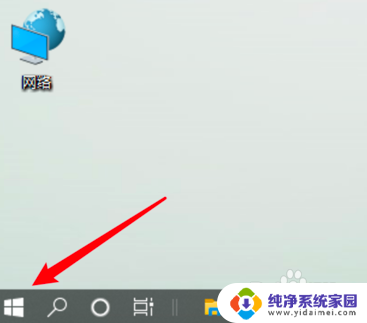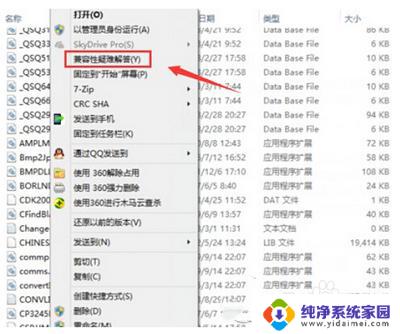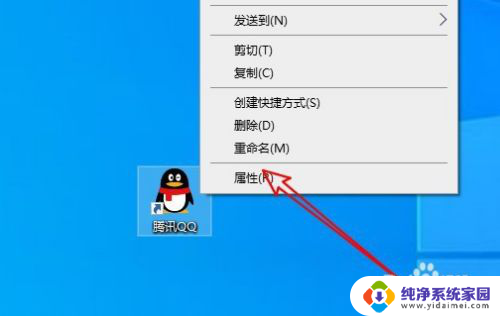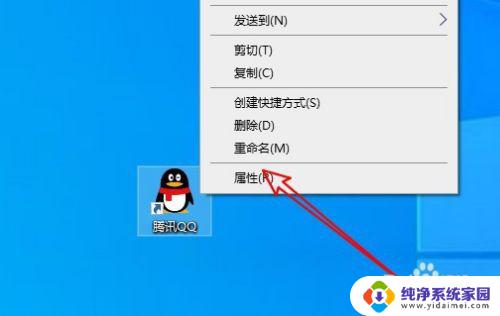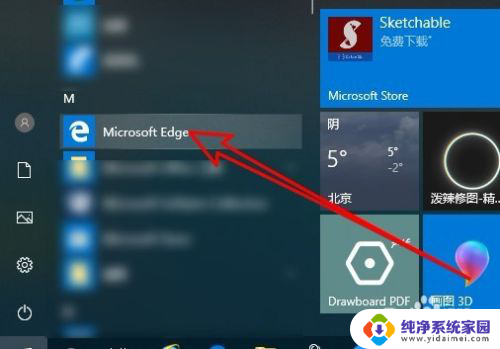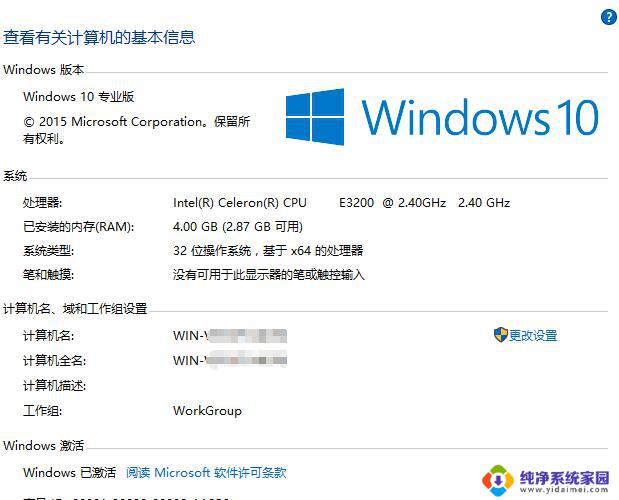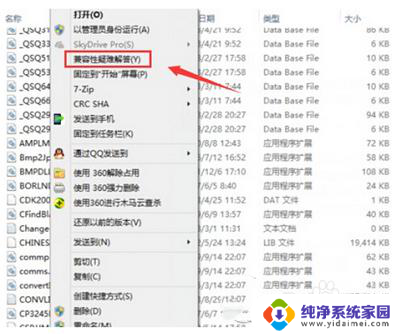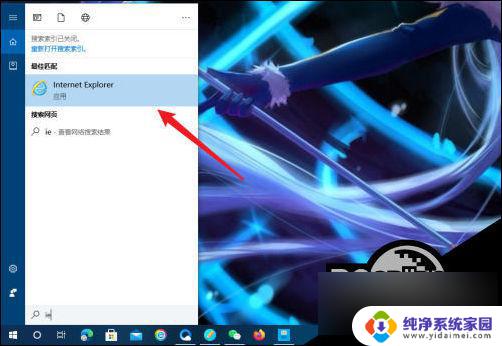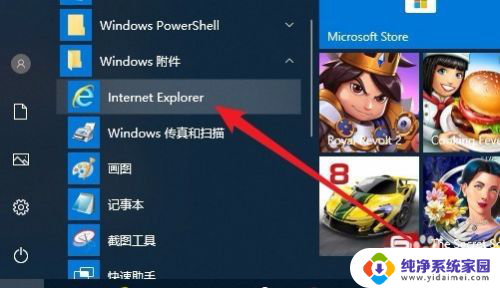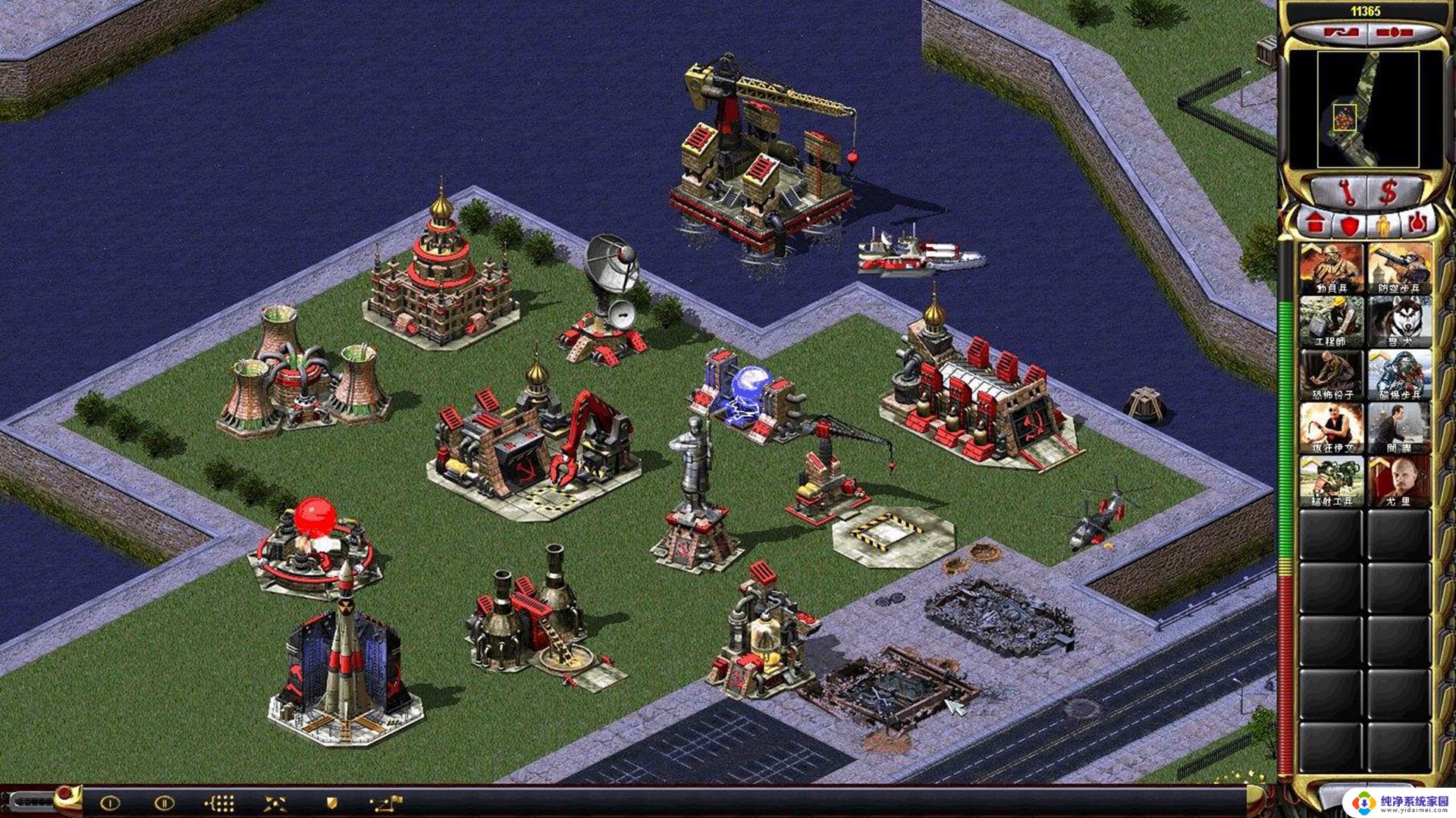csgo兼容性设置win10 win10更新后玩游戏FPS变低怎么解决
更新时间:2024-09-04 14:42:11作者:jiang
随着操作系统的升级和更新,有些玩家在Windows 10更新后发现玩游戏时FPS下降的问题,这可能是由于系统兼容性设置不正确导致的。为了解决这个问题,玩家可以尝试调整游戏的兼容性设置,或者更新显卡驱动程序来提高游戏性能。也可以尝试关闭一些后台程序或降低游戏画面的设置来减轻系统负担,从而提高游戏的流畅度和性能。
具体步骤:
1.首先查看CS:GO快捷方式的属性。
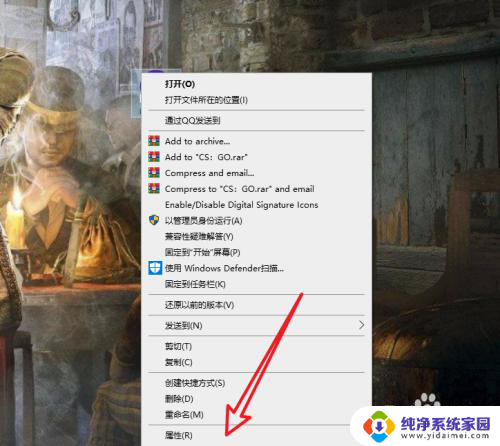
2.切换到兼容性标签下。
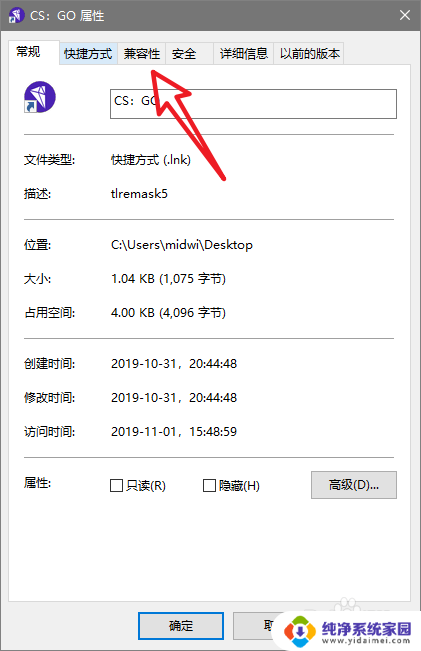
3.勾选以兼容模式运行程序。
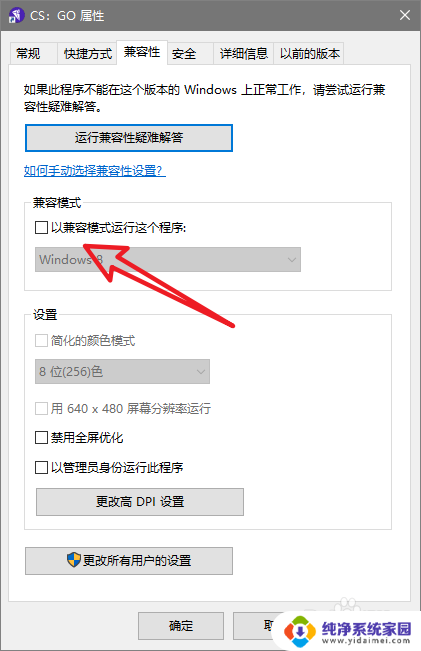
4.然后将兼容模式设置为windows7。
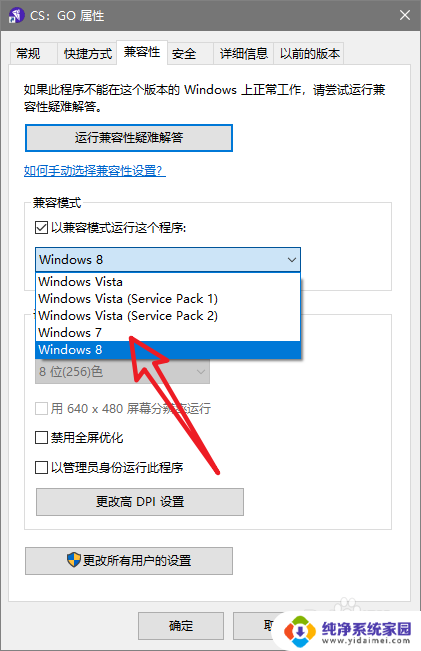
5.再将下方的禁用全屏优化勾选上即可。
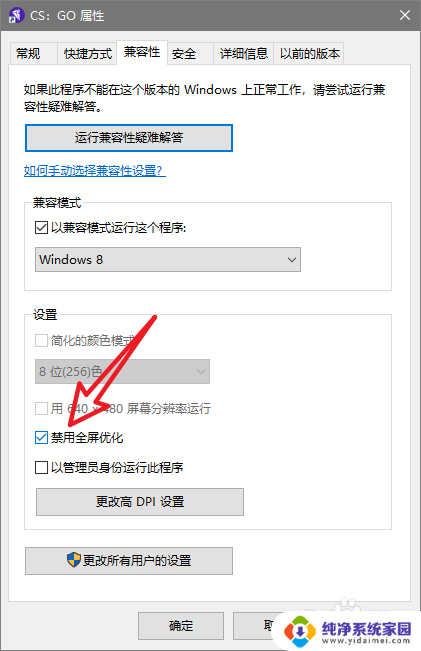
6.总结:
1.打开cs:go快捷方式的属性。
2.切换到兼容性标签。
3.勾选以兼容模式运行程序。
4.将兼容模式设置为windows7。
5.再将全屏优化禁用即可。
以上就是csgo兼容性设置win10的全部内容,如果你遇到这种情况,可以根据以上操作来解决,非常简单快速。